2025年03月04日更新
【PR】AI機能で写真が踊り出す!SelfieU(セルフィーユー)の特徴と使い方を紹介
「自撮りの写真で遊べるいいアプリはないかな」 「動画編集で使える便利なツールを探している」 「AIを使って面白い画像編集をしたい」 スマホで写真や動画をよく撮る方はこのように思った方もいませんか? この記事では、中国に本社があるソフトウェア開発会社、Wondershareが提供するAIフォトアニメーター「SelfieU(セルフィーユー)」について紹介します。 この記事を読めば次のことがわかります。 SelfieU(セルフィーユー)の注目機能6つ 実際の使い心地(レビュー)とメリットデメリット SelfieU(セルフィーユー)の料金プラン 画像編集をしたい、写真で遊びたいかたはぜひ参考にしてみてください。
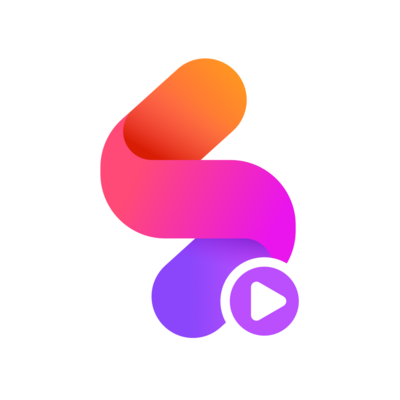
目次
SelfieU(セルフィーユー)とは?
SelfieU(セルフィーユー)はAIを使った写真加工アプリで、中国に拠点があるソフトウェア制作会社Wondershare社が提供しています。
自撮りやポートレート写真をAIを使って、静止画をダンスをさせたり、髪や歯の色を変えられたり、アニメ加工に出来たりとさまざまな画像に編集できるのが特徴です。
静止画から動画に編集することもできるため、TikTokやYoutube動画制作にも使えます。
SelfieU(セルフィーユー)の注目機能6つ&実際の使い心地
AIでさまざまな編集ができるのですが、そのなかでも特に注目して欲しい機能がつぎの6つです。
- AIダンス機能:全身の静止画からダンス動画が作れる
- AI retake(リテイク):選んだ写真を自動でいい感じに加工してくれる
- AI除去:背景のオブジェクト(物など)が消せる
- AI写真館:写真館でとったような、しかもさまざまなシチュエーションの画像を写真から生成
- AI置き換え:選択した範囲で、行いたい編集をテキスト入力するとその通りに編集
- AIタイムマシン:選択した写真とモードに合わせて、年齢ごとの画像を生成
上記6つの機能を、applica編集部が実際に使用してみたので、レビューと一緒に解説します。
① AIダンス機能と使い心地
選んだ静止画の写真をダンスを踊っている動画に編集してくれるのが、AIダンス機能です。
人気投稿などから、気に入ったテンプレートを選んで自分の写真でダンスをさせることができるとてもユニークな機能です。
編集部の方でも実際に、AI写真館(SelfieU(セルフィーユー)の別の機能)から生成した静止画の画像をAIダンス機能に落とし込んでみました。
■元の画像(SelfieU(セルフィーユー)のAI写真館から出した画像)
■AIダンス動画機能を使った動画
このAIダンス機能で生成された動画は、次のような動画素材として非常におすすめです。
- TikTok
- X (twitter)
- YouTubeショート動画
また、友達や家族で撮った写真をダンスさせるととても楽しい時間が過ごせるでしょう。
ただ、編集部の方が実際にAIダンス機能を使用したところ、ダンス動画の生成には5分ほどかかりました。
注意点としては、画像によって生成する時間が多少かかってしまう点です。
一方、この機能の便利なポイントは、全身の写真でなくてもAIが識別してダンス動画を生成してくれるところです。
この機能は特にInstagramのリールや、YouTubeのショート動画で使え機能となっています。
② AI retake(リテイク)機能と使い心地
AI retake(リテイク)機能は、撮影した写真の画像が目を瞑っているものだったり、ノーメイクの顔だったりした際、目が開いた状態にしてくれたり、メイク加工をしてくれたりします。
写真を読み込むだけで自動で処理してくれるので、惜しい仕上がりの画像を綺麗に整えてくれます。
編集部の方で実際にフリー素材の画像を使って、このAI retake機能を使ってみたところ、以下のような画像が生成されました。
■加工前の元画像
↓
■AI retake後の画像
目は半開きのものになっていますが、ばっちりメイクにリテイクして処理してくれました。
加工前の元画像1枚に対して、リテイクしてくれる画像は4枚ほどになります。
その中から自分の好みにあったものを保存すると良いでしょう。
ただ、AIリテイク機能は自動で処理してくれるからこそ、自分の思いどおりの画像が生成されないときがあります。その点には注意してください。
いずれにせよ、元の画像から「さらにいい感じの画像」を出力してくれる便利な機能です。
AIリテイク機能は次のような場面で特におすすめです。
- 思い出の写真をよりいい感じに仕上げる
- 友達と遊びで使う
- 動画のサムネイル画像に使う
- 自分のSNSプロフィール画像設定のためなどに使う
③ AI除去機能と使い心地
AI除去機能は、画像の中に映り込んでいるもので、消したい物だけ消せる機能です。
実際の操作としては、消したいものだけをブラシのようになぞっていって、その部分のみAI機能で消してくれます。
実際に使用してみましたが、ブラシで消したい画像をなぞるのにやや時間がかかりました。
慣れればスムーズに作業ができるでしょう。
※下記で使用している画像は、あくまでこのアプリの使用感を確かめるためのものになります。
■元の画像(画像が微妙なのはお許しください……)
■AI除去機能を使った後の画像
画像の大部分を占めるものを削除しようとすると若干違和感がありますが、ちょっとしたものを消す場合は違和感なく削除できそうです。
もやもやしている部分が実際にブラシでなぞった部分です。
ブラシは太さを変えられるので、細かい部分を消す際はブラシを細くするのがおすすめです。
④ AI写真館機能と使い心地
AI写真館は、さまざまなシチュエーションにあった、そして写真館で撮ったような画像にAI加工してくれる機能です。
次の3つ操作だけで画像生成ができます。
- 性別と肌の色を指定
- さらに好みのスタイルを選ぶ
- 上記の1、2にあった画像をAIで自動生成してくれる
■ ①性別と肌の色を指定する
■ ②さらに好みのスタイルを選ぶ
■③ ①・②からAI画像を生成してくれる
肌の色と好みのスタイルを選んで、加工したい写真を選択すると、それに合わせて4枚の画像を生成してくれます。
※ この画像は80’sのスタイルで、女性の小麦色の肌の指定で生成しました。
※実際の1枚ずつの画像はサイズがもう少し大きいです。
背景の画像の色味や髪型、服装から80年代を彷彿とさせる画像が生成されました。
スタイルによって画像の色味や雰囲気がガラッと変わるので、1枚の写真でもさまざまな雰囲気を楽しめます。
特に友達と遊ぶ際におすすめです。
また、一度の入力で4枚画像を生成してくれるので、複数枚画像を生成したいときもいちいち入力する手間がないのが実際に使っていいなと思ったポイントになります。
⑤ AI置き換え機能と使い心地
AI置き換え機能は、選択した範囲だけを自分の好きな画像に編集してくれる機能です。
例えば、これはSelfieUアプリ内のデモ画像なのですが、下記の女性のニットの色をベージュからピンク色に変更したいとします。
その際はこのAI置き換え機能を使って下記手順で操作をすると、自分の希望に沿った画像を生成してくれます。
- まず変更する際に使うブラシの種類を選択
- 画像内で変更したい部分をブラシで選択
- 変更したい内容を文章で指定 (※英文での指示になるので要注意)
上記の操作をして【今すぐ作成】のボタンをタップすると、下記のような画像が生成されます。
こちらも一度の入力で4パターン出してくれます。単純に服の色を変えるのではなく、服のスタイルも変えてくれました。
※普通に色だけ変えたい場合は、指示の方法を工夫した方が良いでしょう。
※また、服のスタイルを変える場合、腕の部分を自動生成してくれます。
ただ、若干違和感があるかもしれません。使いどころを選ぶととても便利です。
⑥ AIタイムマシン機能と使い心地
タイムマシン機能は、自分の好きなスタイルを選んで、その後生成したい元の写真を選ぶと、そのスタイルと選択した写真にあった時系列での画像を生成してくれます。
操作方法は次の2つです。
子どもの写真を登録して生成するのがおすすめのようですが、大人の写真でも問題なく生成可能です。
下記の操作だけで、簡単に時系列ごとの画像を生成してくれます。
- 性別と肌の色を選ぶ
- 好みのスタイルを選ぶ(編集部では、【doctor】のスタイルを選択しました)
■実際に生成された画像が下記の動画です↓
すごい自然な動画が生成されました。
お子さんに当てはめると、これからの成長を先読みできるような楽しみ方ができます。
大人の方であれば、これまでの成長の過程とマッチしているのか、また、これからの年の重ね方を見ていけるでしょう。
まさに、「タイムマシン」に乗って時間を遡ったり、飛び越えたりしているような感覚になれる機能です。
SelfieU(セルフィーユー)のメリット・デメリット
編集部で実際に使用した際のSelfieU(セルフィーユー)のメリットとデメリットをご紹介します。
メリット
- 基本的に、一度に4枚の画像を生成してくれるので、入力の手間がない&いろんなバリエーションの画像を見れる
- 他の方の生成画像も見れる
- バリエーションが豊富で飽きない
- SNS、YouTube、TikTokなどの動画に使用できる
デメリット
- 使用する画像や、指定する文章によっては思いどおりの画像が生成されないときがある
- 基本無料だが機能によっては追加で課金する必要がある
デメリットも指定する文章で希望に近い画像を生成できたり、課金でより多くの機能を楽しめたりします。
まずは無料で楽しめる範囲で操作してみるのがおすすめです。
SelfieU(セルフィーユー)の料金プラン
SelfieU(セルフィーユー)の、IOSダウンロードページに料金一覧がありました。
※2024年6月5日時点
基本的に無料ですが、アプリ内で課金があります。
まずは無料で試してみて、追加で機能を使用したくなったら課金をするのが良いでしょう。
まとめ
この記事では、Wondershareが提供するAIフォトアニメーター「SelfieU(セルフィーユー)」について紹介しました。
AI機能を使って画像の一部分を消したり、写真館で撮ったような画像を生成したり、ダンスしている動画を作成できたりと便利な機能が豊富になります。
編集部で特におすすめの機能は、次の3つです。
- AIリテイク
- AI写真館
- AIタイムマシン
他の方が生成した動画や画像の投稿が見れるのも、自分の画像生成のバリエーションが増えて面白いポイントのひとつです。
実際に使ってみるとこのアプリの面白さを体感できるので、一度試してみるのが良いでしょう。
























